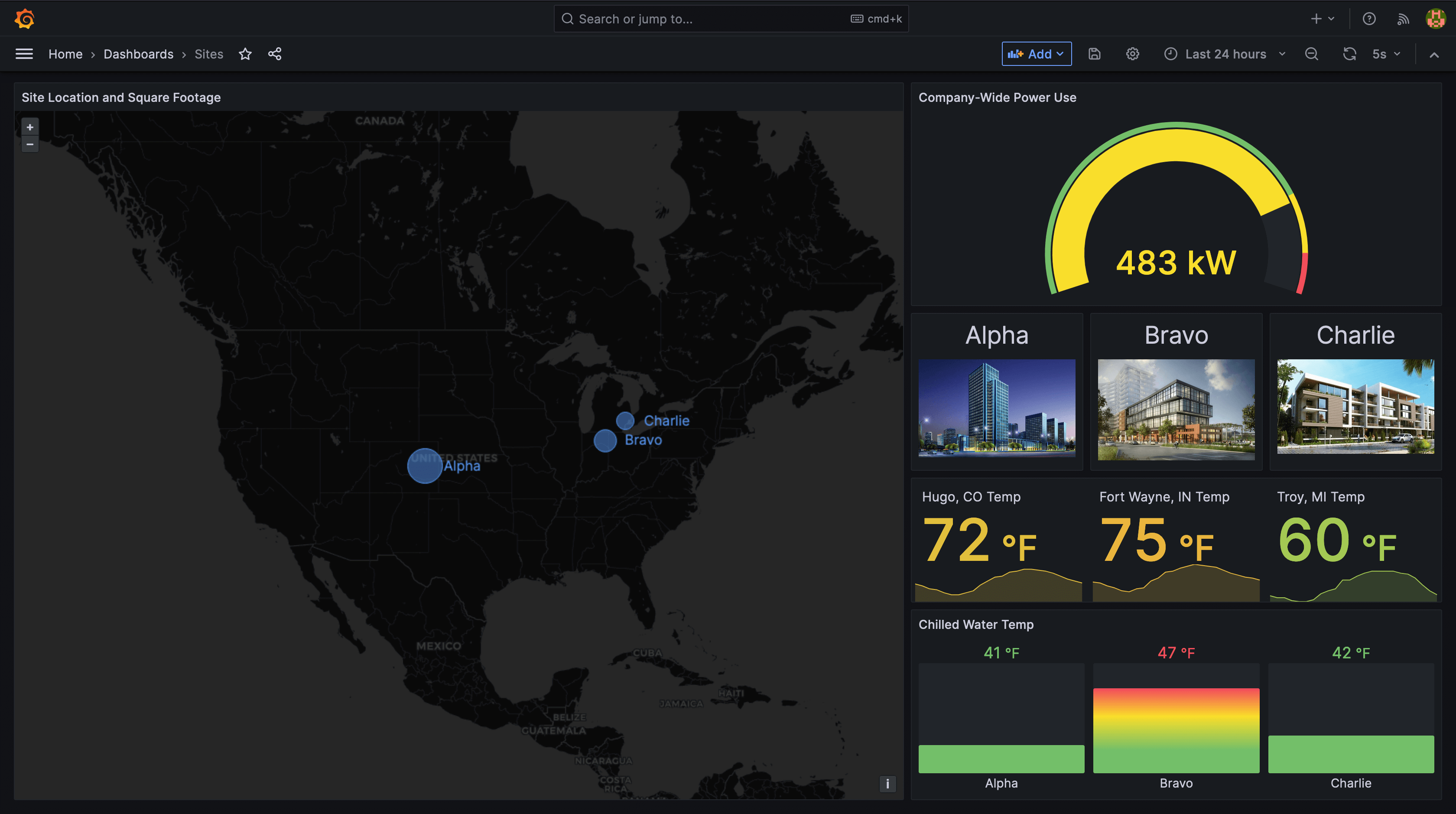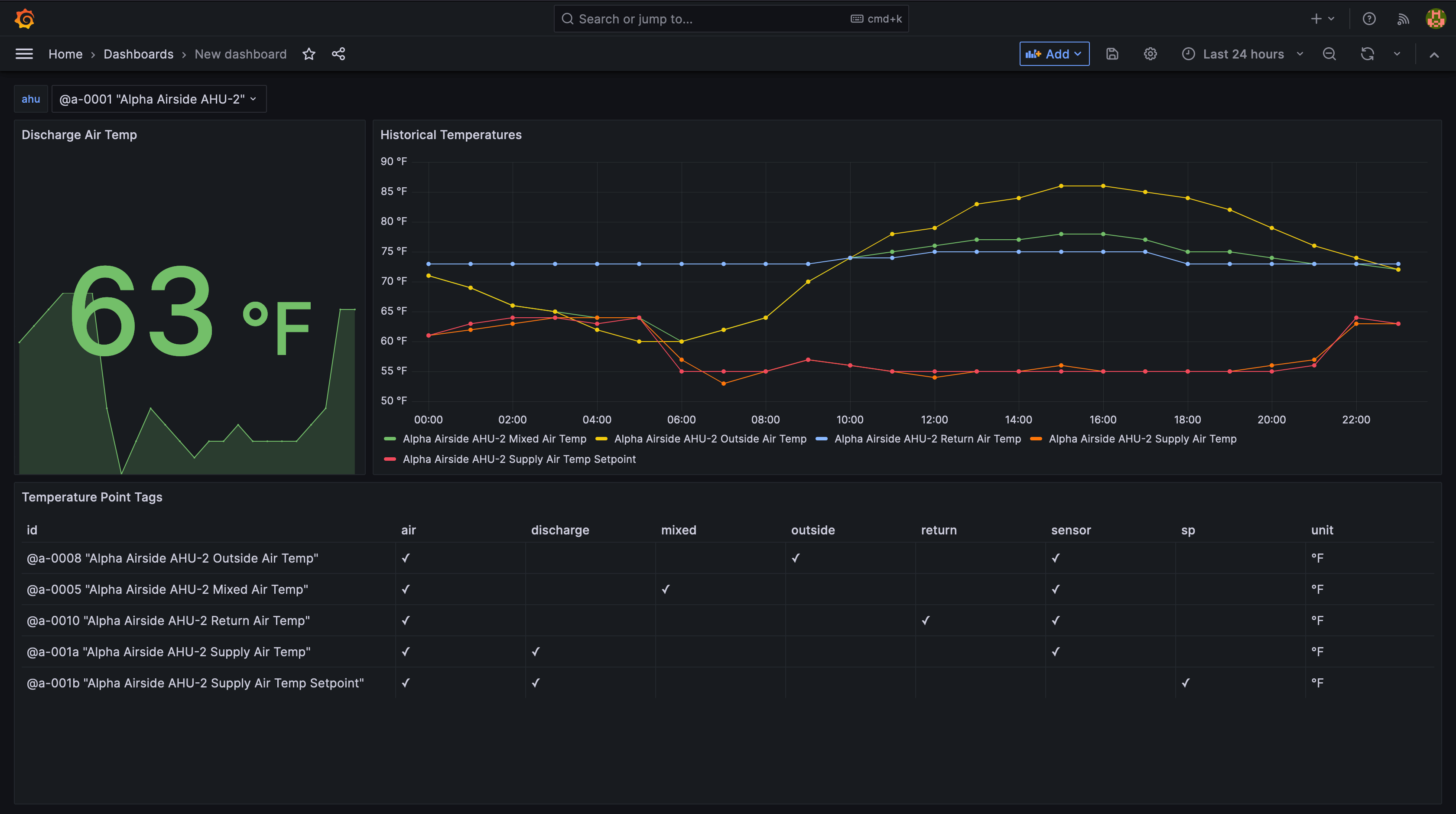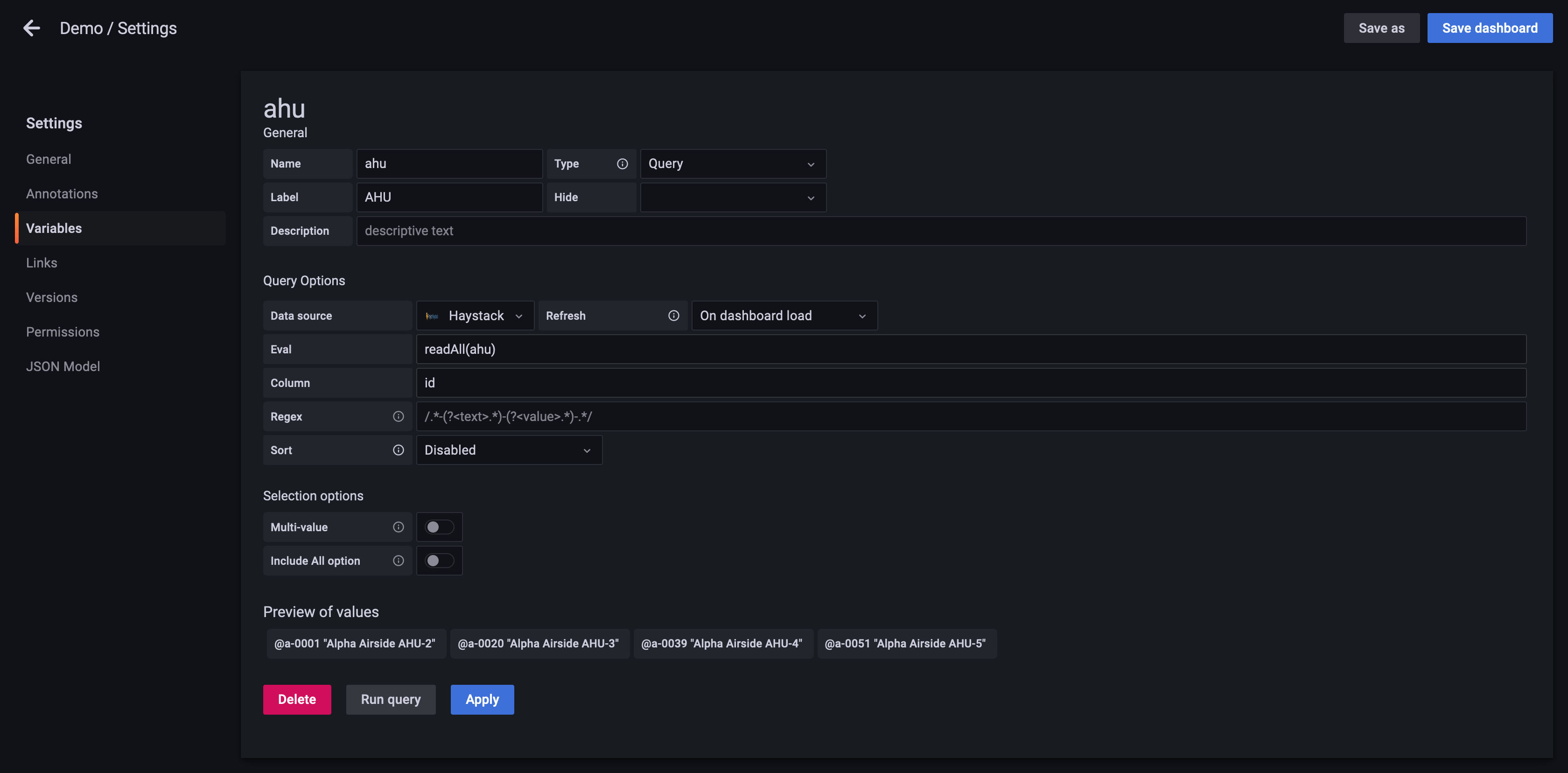插件 〉Haystack
Haystack
Haystack 数据源插件
这是一个支持与 Project Haystack API 服务器直接通信的 Grafana 数据源插件。它处理身份验证并支持标准的 Haystack API 操作以及自定义 Axon 执行。
一些流行的带有 Haystack API 的服务器包括:
使用方法
创建数据源
按照 Grafana 说明创建一个新的 Haystack 数据源。接下来,填写所需信息:
- 数据源的名称。
- Haystack API 的根 URL。下面列出了一些流行 Haystack 服务器的 URL:
- SkySpark:
http://<host>/api/<proj>/ - Haxall:
http://<host>/api/ - NHaystack:
http://<host>/<name_of_nhaystack_service>/
- SkySpark:
- 用户名和密码。最佳实践是为 Grafana 集成创建一个专用用户。
完成后,选择 Save & Test。如果看到绿色对勾,则表示连接成功!
查询数据
要从数据源查询数据,请创建仪表板并添加新面板。
在数据源菜单中选择您的 Haystack 数据源。接下来,选择应执行的 Haystack 查询类型(仅显示您的数据源支持的查询)
- Eval:评估自由格式的 Axon 表达式。注意:并非所有 Haystack 服务器都支持此功能
- HisRead:显示选定时间范围内单点历史数据。
- HisRead via filter:使用过滤器读取多个点,并显示它们在选定时间范围内的历史数据。
- Read:显示匹配过滤器的记录。由于这不是时间序列数据,因此最好在 Grafana 的“表格”视图中查看。
变量用法
可以使用普通语法(例如 $varName)将 Grafana 变量注入到 Haystack 查询中。
我们还支持从选定时间范围获取的几个特殊变量:
$__timeRange_start:选定的 Grafana 时间范围的 DateTime 开始时间$__timeRange_end:选定的 Grafana 时间范围的 DateTime 结束时间$__maxDataPoints:表示 Grafana 显示面板像素宽度的数字。$__interval:表示 Grafana 推荐的数据间隔的数字。这是时间范围的持续时间除以像素数,以分钟为单位。
要使用它们,只需将值输入到字符串中。下面是 Eval 查询中使用变量的示例:
> read(temp).hisRead($__timeRange_start..$__timeRange_end).hisInterpolate()
查询变量
您可以使用 Haystack 连接器来获取新变量。创建一个查询,然后输入包含变量值的列名。如果未指定列,则如果存在,将使用 id。否则,使用第一列。
变量注入的值与显示的值完全匹配,Ref 类型除外。Ref 类型显示“display”部分,仅注入“ID”部分(即 @abc "Site A" 将显示为 Site A 并在注入时提供 @abc)。多选值用逗号组合(red,blue),但这可以使用高级变量格式选项进行自定义。
警报
此数据源支持标准 Grafana 警报。
Haystack 服务器配置
NHaystack
按照 nhaystack README 中的设置说明进行操作。
目前仅支持通过 Basic Auth 连接到 nhaystack。仅当 Niagara web 流量使用 HTTPS 加密时才应启用 Basic Auth。
要添加 Basic Auth 支持,请从 Palette 中点击并拖动 baja/AuthenticationSchemes/WebServicesSchemes/HTTPBasicScheme 到 Nav 面板中的 Config/AuthenticationService/AuthenticationSchemes/。然后转到 Nav 面板中的 Config/UserService/,创建一个用户,并将 Authentication Scheme Name 插槽设置为 HTTPBasicScheme。该用户还必须具有 Admin 角色才能访问 nhaystack 端点。
Haystack API 的根 URL 取决于 nhaystack 服务的名称:http://<host>/<name_of_nhaystack_service>/。该服务名称默认为 haystack,因此除非重命名,否则 URL 为 http://<host>/haystack/。
支持
您可以在此项目的 GitHub 仓库上查看代码、贡献或寻求支持。
在 Grafana Cloud 上安装 Haystack
在 Grafana Cloud 实例上安装插件只需一键完成;更新也一样。很酷吧?
请注意,插件可能需要长达 1 分钟才能在您的 Grafana 中显示。
在 Grafana Cloud 实例上安装插件只需一键完成;更新也一样。很酷吧?
请注意,插件可能需要长达 1 分钟才能在您的 Grafana 中显示。
在 Grafana Cloud 实例上安装插件只需一键完成;更新也一样。很酷吧?
请注意,插件可能需要长达 1 分钟才能在您的 Grafana 中显示。
在 Grafana Cloud 实例上安装插件只需一键完成;更新也一样。很酷吧?
请注意,插件可能需要长达 1 分钟才能在您的 Grafana 中显示。
在 Grafana Cloud 实例上安装插件只需一键完成;更新也一样。很酷吧?
请注意,插件可能需要长达 1 分钟才能在您的 Grafana 中显示。
在 Grafana Cloud 实例上安装插件只需一键完成;更新也一样。很酷吧?
请注意,插件可能需要长达 1 分钟才能在您的 Grafana 中显示。
在 Grafana Cloud 实例上安装插件只需一键完成;更新也一样。很酷吧?
请注意,插件可能需要长达 1 分钟才能在您的 Grafana 中显示。
更多信息,请访问关于插件安装的文档。
在本地 Grafana 上安装
对于本地实例,插件通过简单的 CLI 命令进行安装和更新。插件不会自动更新,但当有可用更新时,您将在 Grafana 中收到通知。
1. 安装数据源
使用 grafana-cli 工具从命令行安装 Haystack:
grafana-cli plugins install 插件将安装到您的 grafana 插件目录中;默认目录是 /var/lib/grafana/plugins。关于 CLI 工具的更多信息。
2. 配置数据源
从 Grafana 主菜单访问,新安装的数据源可以在“数据源”部分立即添加。
接下来,点击右上角的“添加数据源”按钮。在类型选择框中将提供该数据源供选择。
要查看已安装的数据源列表,请点击主菜单中的插件项。核心数据源和已安装的数据源都将显示。
更新日志
0.0.23
0.0.22
- 正确设置最低 Grafana 版本为 v11.0.0
- 修复输入查询的持久性问题
- 恢复对变量“定义”显示字符串的支持
0.0.21
- 文档更新
0.0.20
- 移除查询编辑器中的“运行”按钮
- 移除对已弃用功能的依赖
- 升级依赖项至最新版本
0.0.19
- 添加变量的“显示列”支持
- 在变量列输入中添加占位符以解释行为
0.0.17
- Ref 变量在显示中不包含 id
- 如果未指定,变量使用
id列
0.0.16
- 添加对 nhaystack 的完全支持(带基本身份验证)
- 改进显示名称检测
- 更改默认查询类型为
read,以更好地支持非 Axon 环境 - 放宽对基本身份验证服务器标头的要求
0.0.15
修复 haystack v0.1.12 升级问题。
0.0.14
升级到 haystack v0.1.12 以添加基本身份验证客户端支持。
0.0.12
如果存在,将 Grafana 字段显示名称设置为列元数据 ID 的显示名称。
0.0.11
少量文档更新
0.0.10
- 添加
HisRead with Filter查询类型,允许一步过滤并执行多个 hisReads。 - 改进历史数据的单位检测。
- 修复 HisRead 图例和 DataFrame 名称以反映点的名称。
0.0.9
添加在收到 403 响应时重新登录/重试的功能。这确保了在长时间不活动后,可视化仍然可用。
0.0.6
首次发布。